七彩虹C.A780T D3 V19主板可以说是一款比较老的电脑主板了,但是不少用户在组装电脑的时候依旧会选择这款主板。而组装好电脑之后就需要装电脑系统了,那么怎么进入BIOS设置U盘启动呢?下面小编就带着大家一起来看看怎么操作吧!

BIOS设置U盘启动方法:
1、首先将U盘制作成系统之家U盘启动盘,将其连接电脑,重启电脑,在电脑出现开机画面时按下ESC键进入bios界面。
2、在启动选项窗口中,选择USB:SanDisk,按回车键进入,如下图所示:
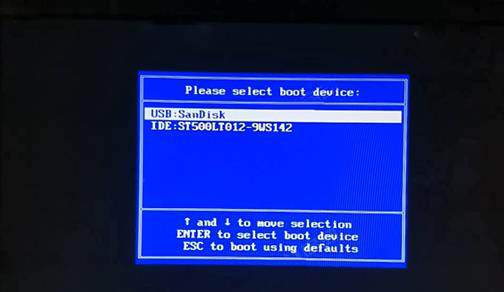
3、即可进入系统之家主菜单,如下图所示:
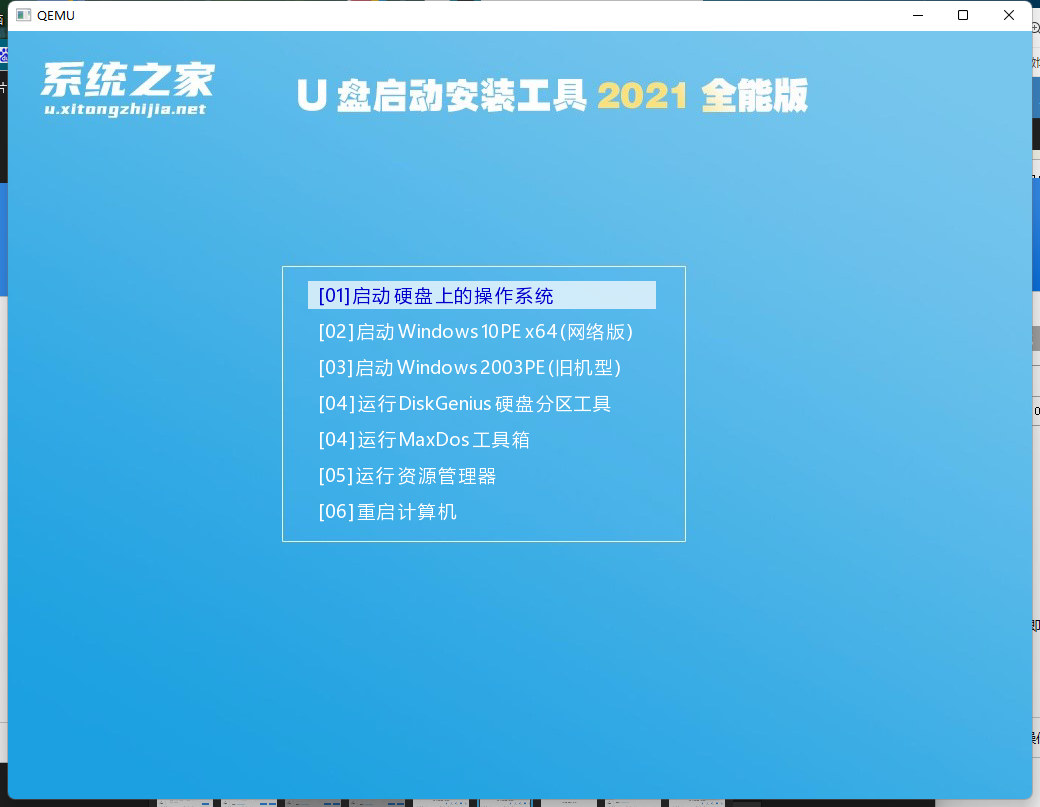
以上就是七彩虹C.A780T D3 V19主板通过BIOS设置U盘启动的教程,有需要的小伙伴们可以根据以上步骤进行操作,希望本篇教程对大家能够有所帮助。
